Resolução de problemas - Falha na conexão do portátil e do projetor
Siga os passos abaixo para a resolução de problemas:
1.Actualizar e confirmar BIOS / pacotes Windows / controladores com a versão mais recente no seu portátil
A actualização do software normalmente ajuda a estabilidade e optimização do sistema, por isso recomendamos que verifique e actualize frequentemente a última versão do seu portátil. Aqui poderá saber mais sobre o assunto:
Atualizar a BIOS- Como atualizar a versão de BIOS no sistema Windows?
Update BIOS- Como utilizar Easy Flash para atualizar a versão de BIOS do portátil?
Para executar a actualização do Windows e a actualização dos controladores, aqui pode saber mais sobre Como executar a actualização do Windows.
Se o problema persistir após a BIOS e o Windows Update terem sido ambos actualizados até à data, por favor continue a próxima etapa de resolução de problemas.
2. Desligue todos os acessórios do seu PC. As docas ligadas, dongles, adaptadores e outro hardware podem causar conflitos.
3. Verifique se o projetor está ligado. Para os modelos com bateria, tente ligar o dispositivo com o cabo de alimentação.
4. Verifique o cabo de interconexão que liga o projetor e o portátil e veja se está corretamente conectado.Ou, tente mudar o cabo que liga o monitor externo. Se o novo funcionar, sabe que o cabo anterior estava defeituoso.
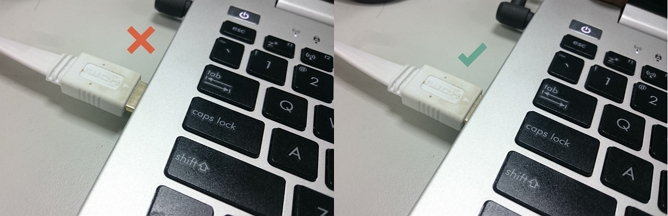
5. Pressione  no projetor e escolha a porta de conexão do seu projetor externo (HDMI ou VGA), habitualmente o projetor detetará automaticamente.
no projetor e escolha a porta de conexão do seu projetor externo (HDMI ou VGA), habitualmente o projetor detetará automaticamente.
6. Pressione o botão Windows + P para escolher o modo de projeção apropriado.

7. Digite Painel de controlo → Exibir → Ajustar a resolução. Ajuste a resolução para a mesma do projetor (Se não pode confirmar a resolução que o projetor pode suportar, tente 800x600. Se houver projeção, pode aumentar gradualmente a resolução.)
Se o projetor não projetar a imagem com os métodos acima indicados, tente reiniciar o projetor ou retomar todas as configurações. Consulte: Como redefinir a configuração padrão da unidade